Funkcja kreatora bloga GetGenie AI pozwala na pisanie kompletnego bloga. Dzięki tej funkcji możesz wygenerować wstęp do swojego bloga, konspekt, a także dodać treść/opis dla każdego nagłówka swojego konspektu. Ponadto możesz napisać cały post na blogu, korzystając z funkcji blogu jednym kliknięciem.
Dobrą rzeczą jest to, że możesz generować wiele opcji tytułu, wstępu i konspektu za pomocą kreatora bloga GetGenie AI. Co więcej, jeśli nie podoba Ci się żadna sekcja, możesz po prostu wybrać ją i przepisać w prostych krokach.
Jak pisać bloga za pomocą kreatora blogów GetGenie AI #
Napisanie artykułu za pomocą Kreatora bloga GetGenie AI jest niezwykle łatwe i szybkie. Wykonaj poniższe kroki, aby wygenerować bloga w ciągu kilku minut.
Krok 1: Utwórz nowy post #
Iść do Panel WordPress ⇒ Posty Następnie kliknij Dodaj nowy aby utworzyć nowy post.
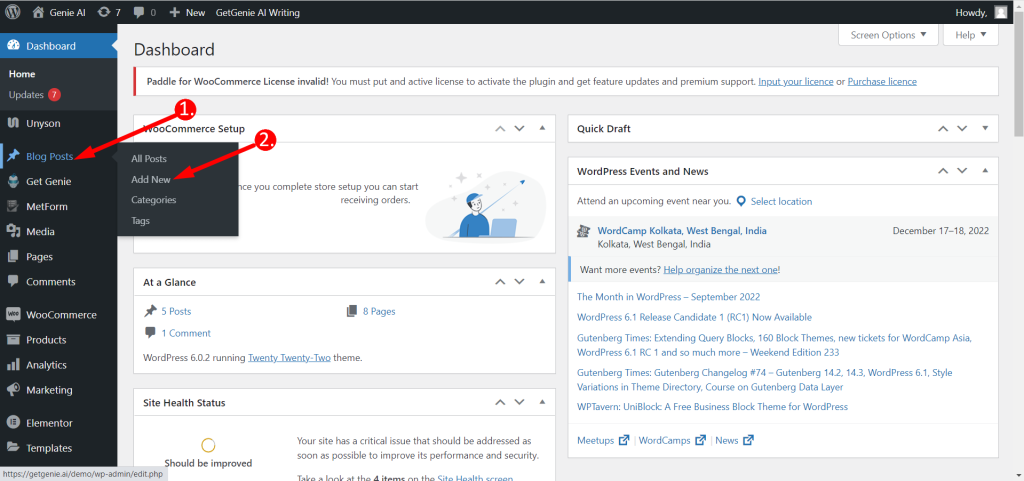
Krok 2: Przejdź do Kreatora bloga #
Aby napisać artykuł korzystając z funkcji kreatora bloga,
- Kliknij na "Napisz dla mnie" przycisk
- Wybierz „Kreator bloga” szablon
Notatka: Ten szablon jest dostępny zarówno w WordPressie, jak i Plac zabaw GetGenie AI.
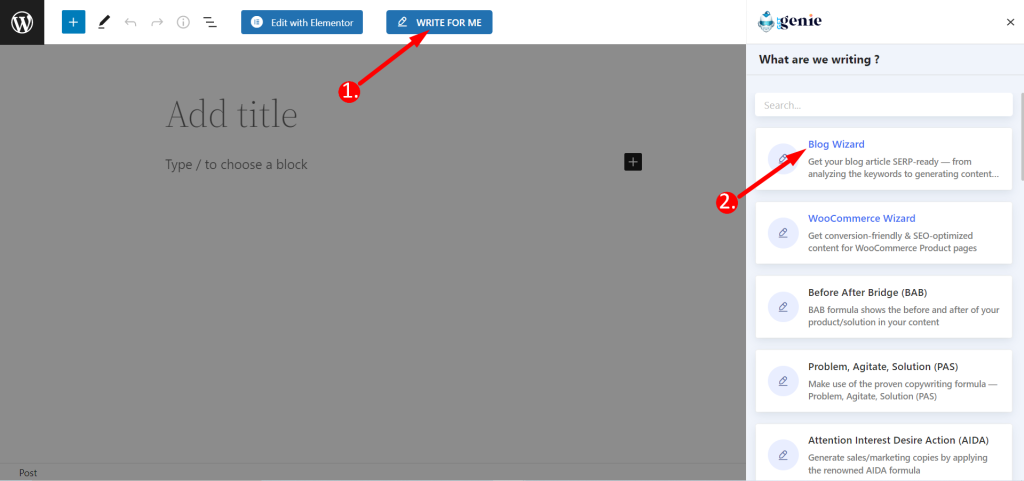
Krok 3: Wygeneruj tytuł bloga #
Aby wygenerować tytuły blogów, wykonaj następujące kroki:
- Napisz słowo kluczowe w polu tekstowym
- Wybierz jeden spośród 33 języki
- Włącz „Tryb SEO” do badania słów kluczowych i bezpośredniej analizy konkurencji
- Wybierz region np. globalny, amerykański, zgodnie z docelowymi odbiorcami
- Sprawdź tę dokumentację, aby to zrobić analiza słów kluczowych przy użyciu GetGenie AI
- Jeśli chcesz, napisz kontekst powiązane ze słowem kluczowym w polu Kontekst (opcjonalnie).
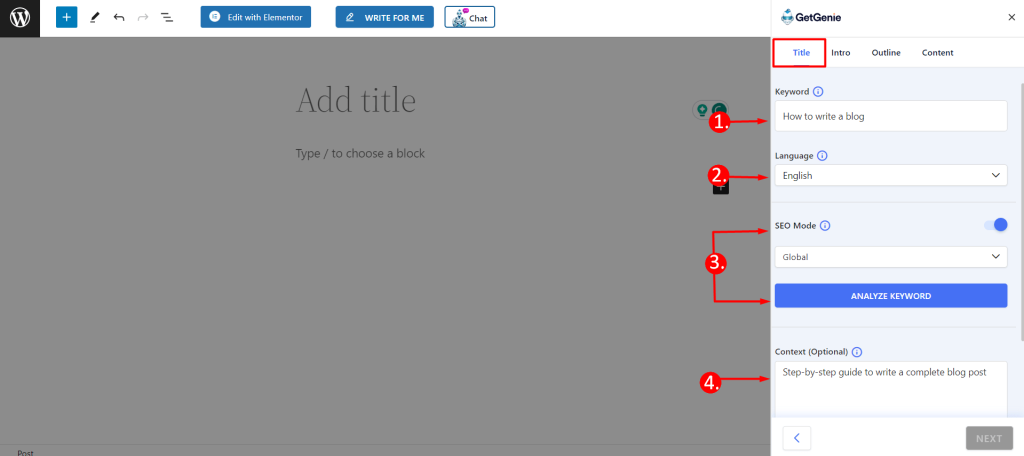
- Następnie wybierz poziom kreatywności (z 5)
- Wybierz liczba wyników (z 6) chcesz
- Kliknij „Wygeneruj tytuł”, aby utworzyć żądaną liczbę tytułów
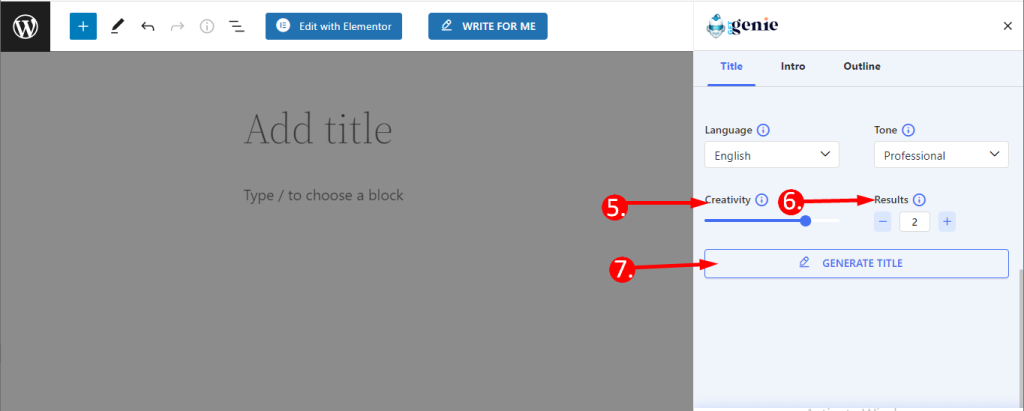
Po wyprodukowaniu tytułów kliknij, aby wybrać ten, który Ci się podoba. Następnie kliknij przycisk „Następny" przycisk.
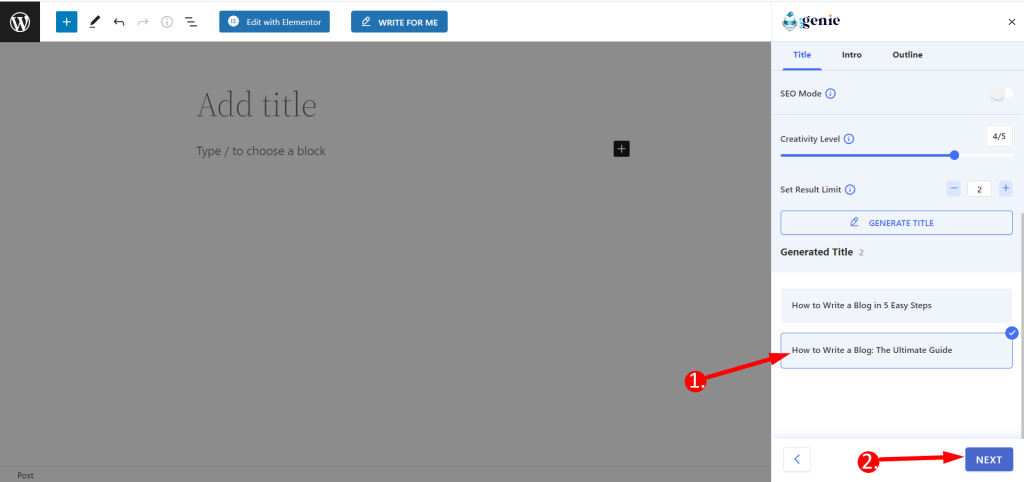
Krok 4: Wygeneruj wprowadzenie #
- Teraz wybierz poziom kreatywności i ustaw liczbę wyników lub pozostaw tak jak poprzednio
- Następnie kliknij „Wygeneruj wprowadzenie”, aby utworzyć opcje wprowadzenia bloga
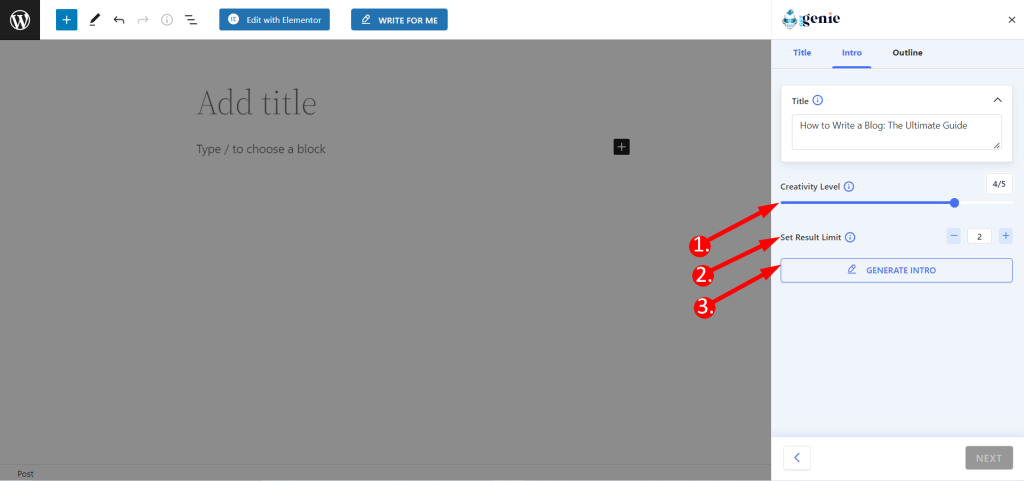
Teraz, kliknij, aby wybrać intro, które Ci się podoba, a następnie kliknij "Następny" przycisk.
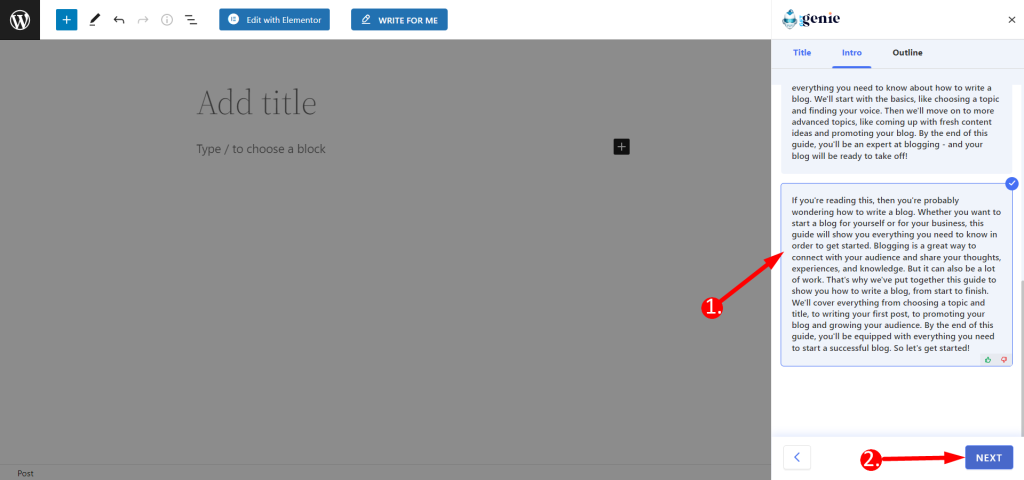
Krok 5: Wygeneruj konspekt bloga #
Czas wygenerować konspekt bloga,
- Wybierz kreatywność i liczbę żądanych wyników.
- Kliknij „Generuj konspekt”
- Możesz zobaczyć wygenerowane kontury i wybrać punkty, które chcesz utworzyć zarys swojego bloga
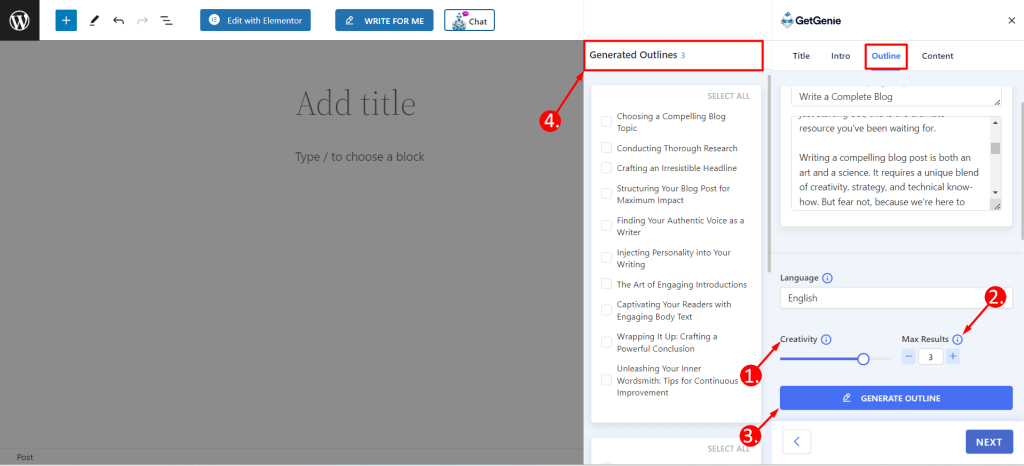
Możesz wybrać dowolny nagłówek z dowolnego wygenerowanego wyniku.
- Aby zaznaczyć cały kontur, kliknij „Wybierz wszystko”.“
- Aby wybrać indywidualny pełny konspekt, kliknij przycisk indywidualne pole wyboru opcja
- Z drugiej strony możesz także ręcznie dodać punkty konturu do swojego konturu, klikając „Dodaj kontur“
- Możesz też zamień/edytuj/usuń dowolny nagłówek, jeśli to konieczne
- Na koniec kliknij "Następny" aby dodać konspekt do swojego bloga
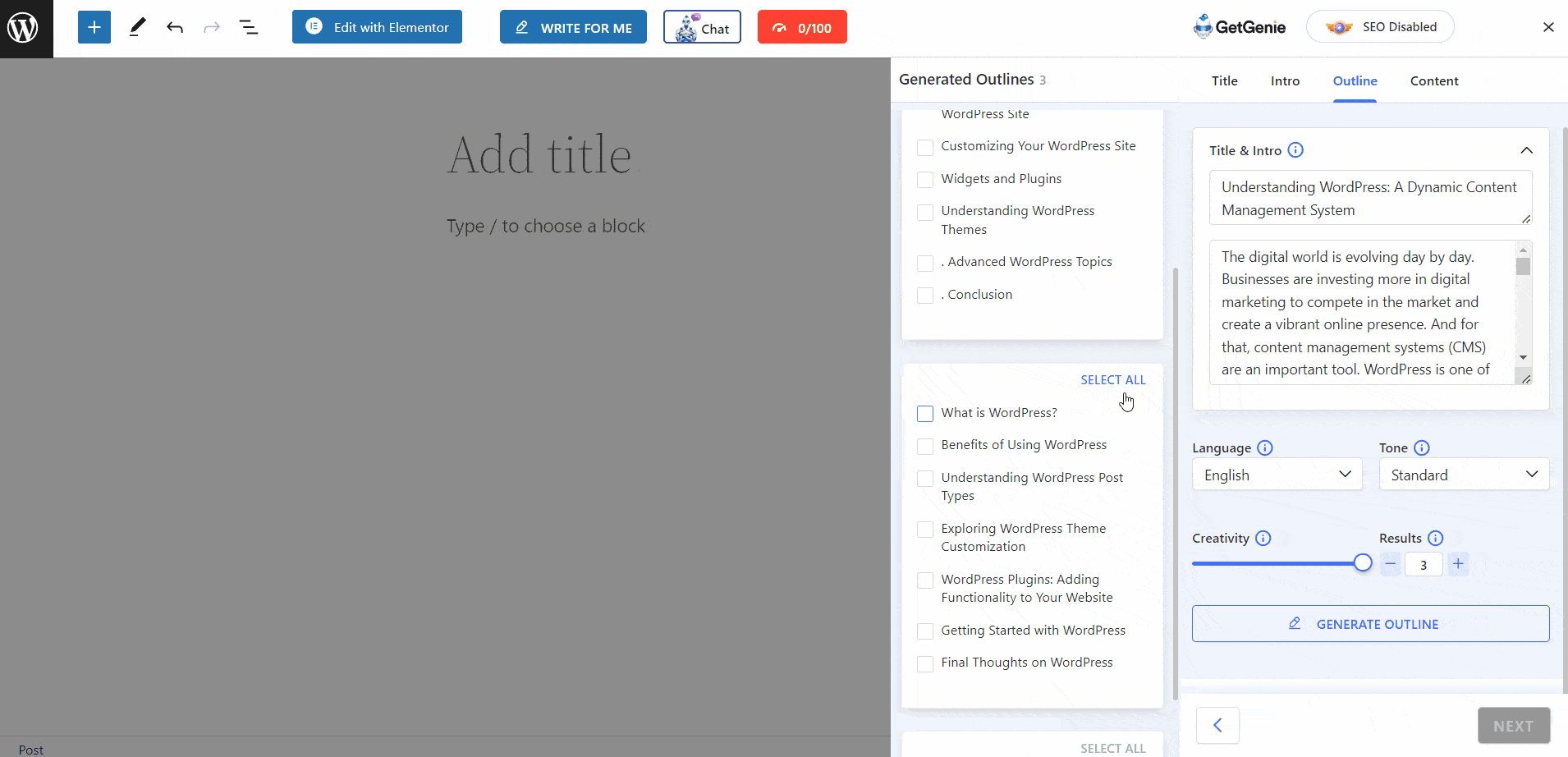
Krok 6: Wygeneruj i wstaw treść bloga #
Po kliknięciu przycisku Dalej pojawi się małe okienko. Tutaj możesz zobaczyć 2 opcje „Blog jednym kliknięciem” I „Treść spersonalizowana”.
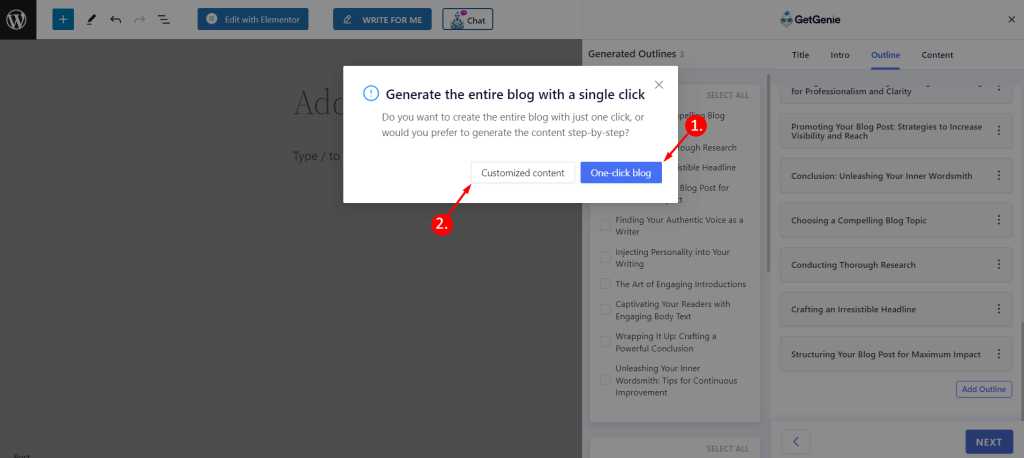
👉 Generowanie bloga jednym kliknięciem: Aby napisać całą treść bloga za pomocą funkcji „Blog jednym kliknięciem” w kreatorze bloga, sprawdź to dokumentacja.
👉 Generuj dostosowane Treść: Aby napisać spersonalizowaną treść dla każdego nagłówka w kreatorze bloga,
- Kliknij na "Dostosowana treść" opcja
- Tutaj możesz zobaczyć wszystkie poszczególne nagłówki
- Kliknij na „Instrukcje lub słowa kluczowe” możliwość dodania niestandardowych słów kluczowych i kontekstu
- Napisz lub wybierz z sugerowanych słów kluczowych
- Wprowadź kontekst (opcjonalnie)
- Kliknij "Generować" i zostanie dodany do Twojego wpisu na blogu

- Następnie zaznacz jeden nagłówek i wybierz rozmiar wyjściowy np małe, średnie i duże
- Kliknij "Generować"
- Następnie kliknij "Kontynuować" Lub "Zregenerować" jeśli nie jesteś zadowolony z wyników
- Powtórz ten sam proces dla wszystkich nagłówków, a następnie kliknij "Wstawić"
- Cały wpis na blogu zostanie wstawiony do edytora bloków WordPress
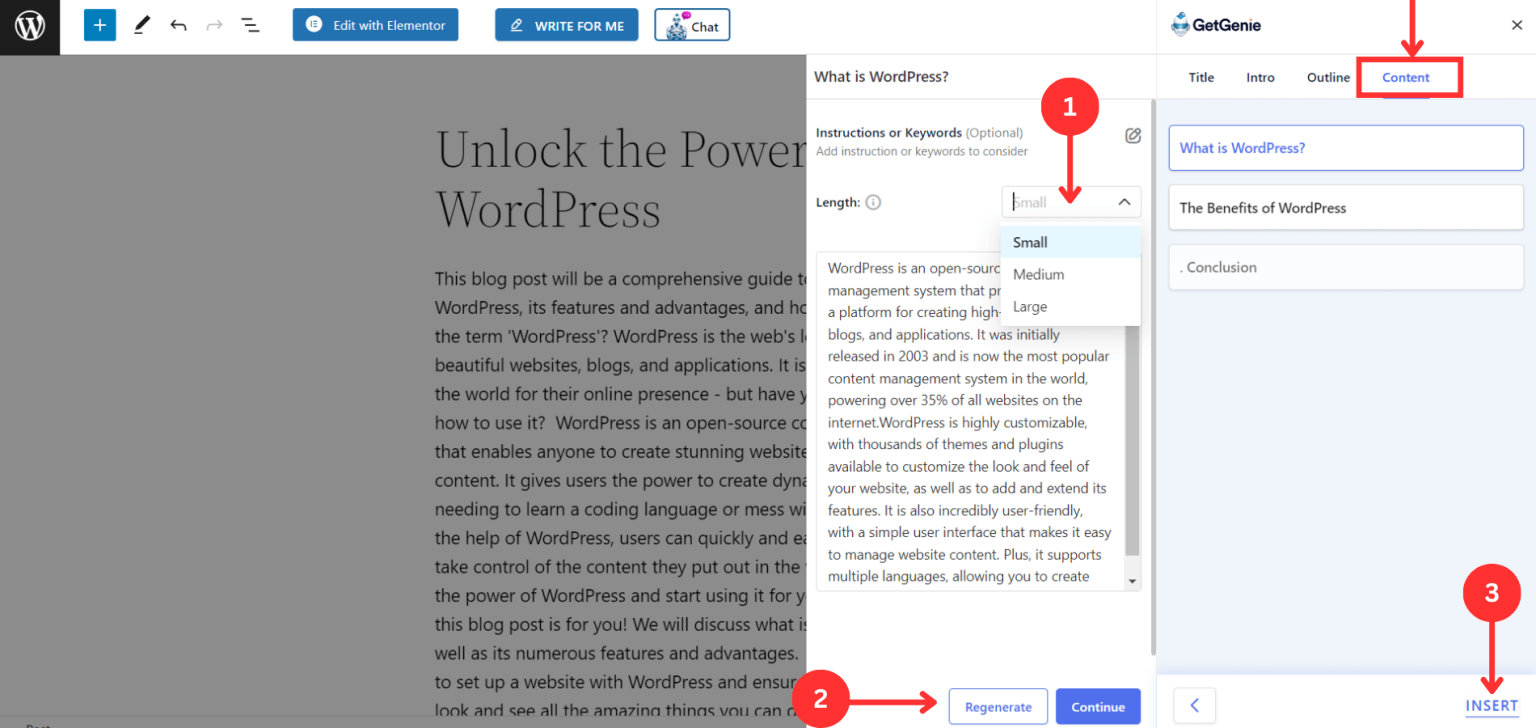
Krok 7: Dostosuj i opublikuj #
Teraz masz bloga, możesz edytować i dostosowywać podobnie jak w przypadku bloga napisanego przez człowieka.
Na przykład, jeśli nie podoba Ci się żadna sekcja, możesz przepisać ją w edytorze bloków WordPress. Aby przepisać,
- Wybierz akapit, a następnie kliknij ikonę GetGenie AI
- Wybierać "Przepisz treść z listy rozwijanej
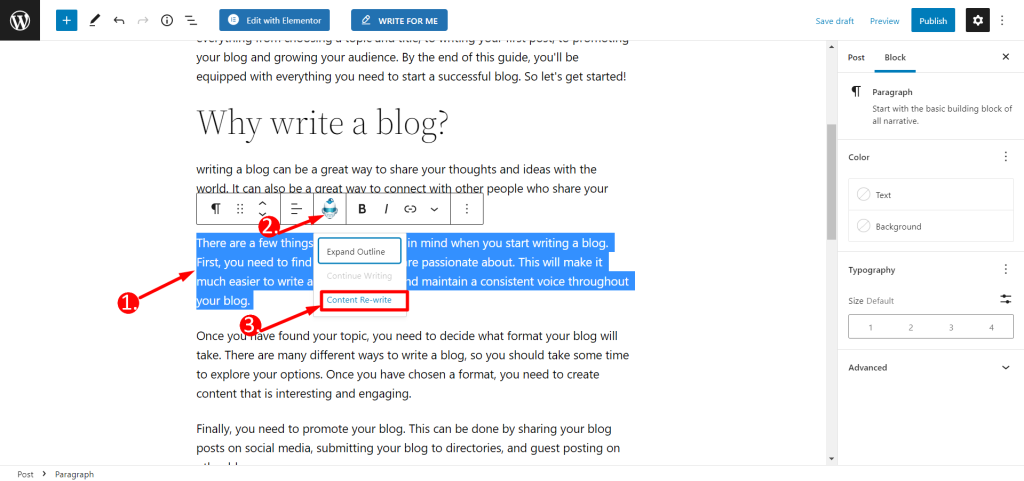
Jeśli chcesz dodać nowy akapit, po prostu umieść kursor na końcu tego akapitu. Gdy ikona GetGenie AI będzie widoczna, kliknij Kontynuuj pisanie.
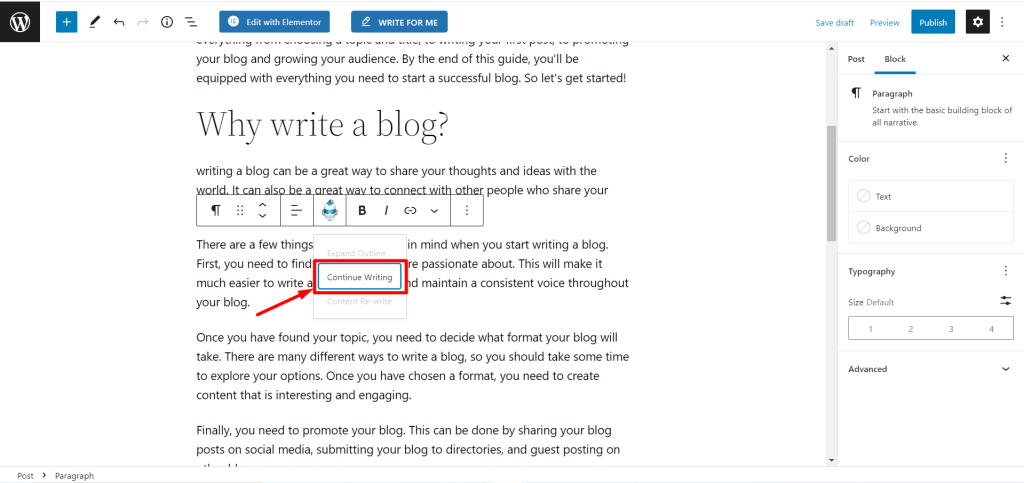
- Możesz dodawać obrazy za pomocą Obraz sztucznej inteligencji dżina w swoim poście na blogu
- Na koniec, gdy będziesz zadowolony ze swojego bloga, kliknij "Publikować" zapisać
Oto podgląd bloga, z którego korzystałem Kreator bloga GetGenie AI na potrzeby tej dokumentacji:





